
Dina "Top Luhureun", henteu paduli ékonomi, ngamekarkeun Promids Calun 365 Mencés, anu dirancang pikeun ngagantian pikeun kantor Microsoftal. Nanging, pakean ieu jalan janten resast, cukup mahal, sareng ngamangpaatkeun téknologi méir anu henteu resep seueur pangguna - aranjeunna langkung resep ngahapus bungkusan ieu sareng pasang langkung anom. Tulisan dinten ayeuna urang dirancang pikeun ngabantosan éta.
Hapus Kantor 365.
Tugas tiasa diurihkeun dina sababaraha cara - nganggo Utilitas khusus tina Microsoft atanapi sistem ngaleupaskeun program. Pikeun uninstalling, kami henteu nganggo: Kantor 365 tambah retak kana sistem, sareng hadiran na ku alat pembeliipna pihak-pihak-scrier anu henteu kantos ngaleupaskeun Sacara lengkep.Métode 1: Ngaleungitkeun "program sareng komponén"
Cara panggampangna pikeun ngajawab masalah nyaéta ngagunakeun program snap on "komponén". Algoritma mangrupikeun ieu:
- Buka jandéla "Run", lebetkeun paréntah Appwiz.cpl teras pencét OK.
- "Program sareng komponén" unsur bakal ngamimitian. Milarian "Microsoft Calone 365" dina daptar aplikasi anu dipasang, pilih éta teras klik "Pupus".

Upami anjeun teu tiasa mendakan éntri anu pas, langsung angkat ka metode 2.
- Satuju pikeun uninstall pakét.

Turutan petunjuk uninstaller sareng antosan dugi prosésna réngsé. Teras tutup "program sareng komponén" sareng balikan deui komputer.
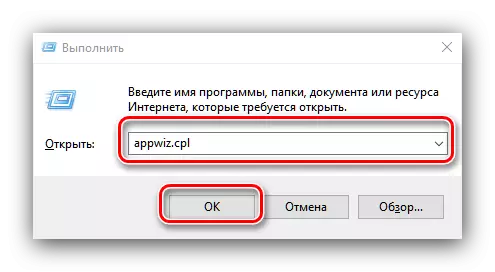
Metoda ieu pang paling gampang
Métode 2: Microsoft Uninstal
Pangguna sering humarikan ngeunaan kurangna kamampuan pikeun ngahapus pungkur ieu, janten pamekar anu ditingalkeun parantos ngagiles utilip khusus sareng anu anjeun tiasa milih Kepala Kepala 365.
Halaman undeuran
- Nuju tautan di luhur. Pencét tombol "Unduhan" sareng ngundeur utilitas kana lokasi anu cocog.
- Tutup sadaya aplikasi anu kabuka, sareng kantor khusus, teras ngajalankeun alat. Dina jandéla munggaran, klik "Salajengna".
- Antosan dugi alat na nyaéta padamelan na. Anu paling dipikaresep, anjeun bakal ningali peringetan, klik IT "Leres".
- Punten perkawis uninstallation anu suksés henteu gaduh nanaon ngeunaan naon waé - paling dipikaresep, jalanna umum moal cekap, ku kituna jangkungna "terus dipulihan damel.
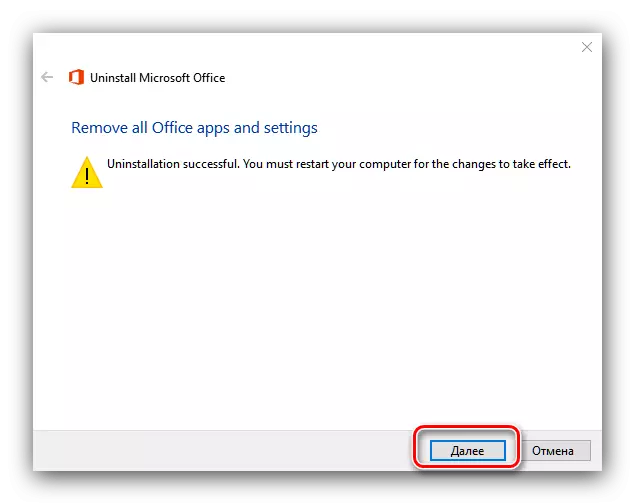
Ngamangpaatkeun tombol "Next" deui.
- Dina tahap ieu, pariksa épék pikeun masalah tambahan. Salaku aturan, éta henteu ngadeteksiana, Tapi upami jaringan kantor anu dipasang dina komputer anjeun, éta bakal kedah nyingkir dokumen nganggo sadaya produksi Microsoft bakal disusun, sareng éta henteu mungkin pikeun ngonfigurasi aranjeunna.
- Nalika sadaya masalah sareng Uninstallation dilereskeun, tutup jandela aplikasi sareng balikan deui komputer.
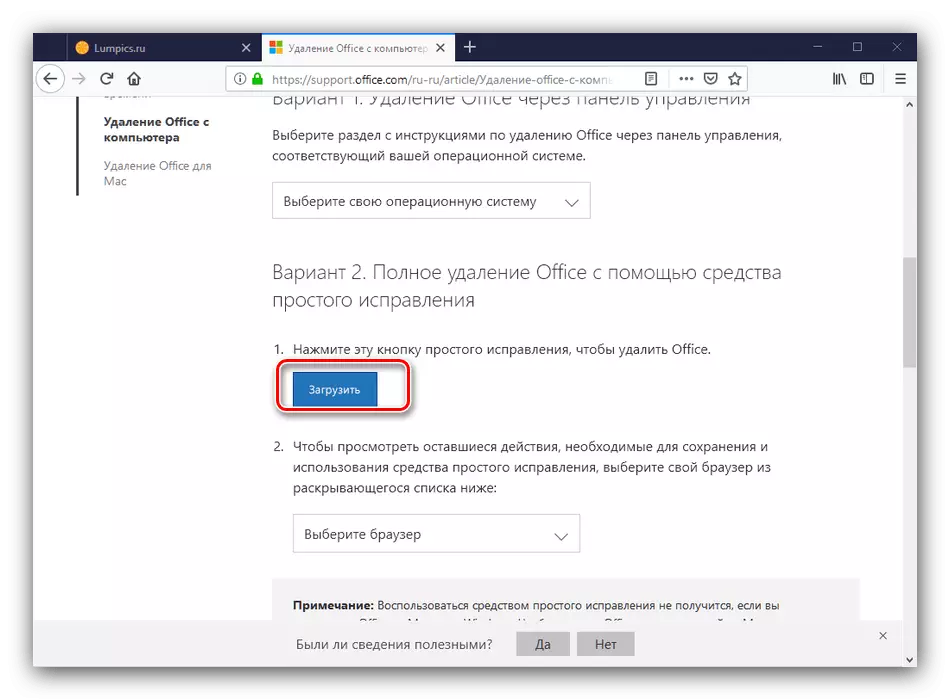

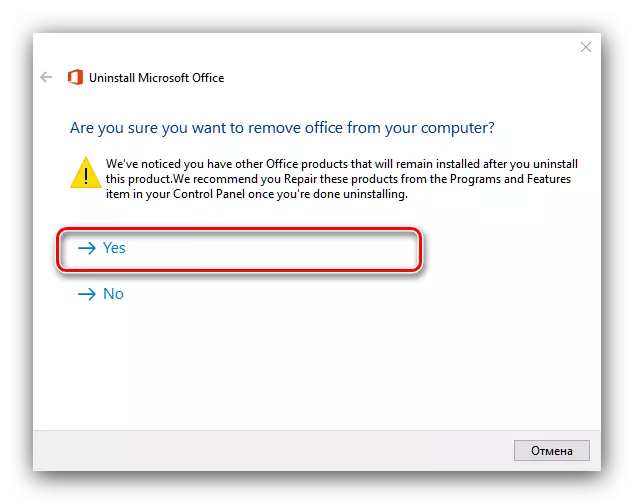
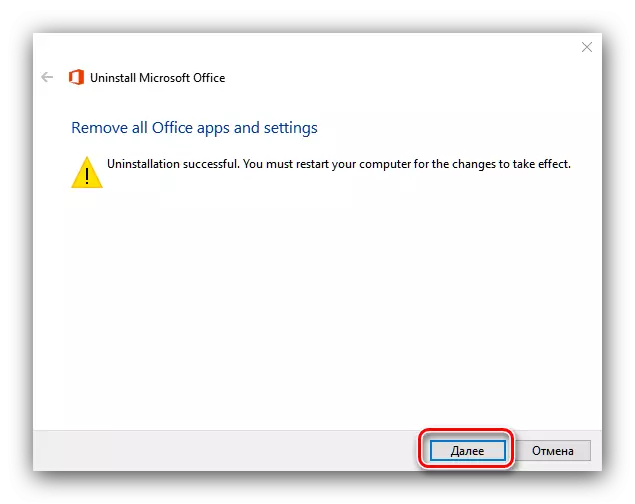


Ayeuna kantor 365 bakal dipiceun, sareng anjeun moal ngaganggu anjeun. Salaku ngagantian, kami tiasa nawiskeun solusi Leberotafy gratis atanapi tukang selekistic, ogé aplikasi wéb Google.
Baca ogé: Babandingan Perbroli sareng muka
Kacindekan
Lengser Kantun 365 tiasa dipilon sareng sababaraha kasusah, tapi kasusah ieu lengkep diungkabkeun ku suku malah hiji pangguna anu ngalaman.
